

In questo argomento sono contenute le istruzioni seguenti.
1. Configurare il dominio PRISMAsync Print Server
2. Aggiungere i gruppi di utenti di dominio a cui appartengono gli utenti smartcard NFC
3. Collegare il lettore di smartcard
4. Configurare l'utilizzo di schede NFC
Eseguire le procedure nell'ordine in cui sono elencate.
Iniziare con la creazione di domini PRISMAsync Print Server che fanno riferimento ai domini LDAP dove gli account utente smartcard NFC sono stati salvati.
Aprire il Settings Editor e accedere a: .
 Scheda [Domini]
Scheda [Domini] Aggiungere il dominio.
Assicurarsi di immettere la stringa corretta nel campo [Filtro ricerca per UID (identificativo dell'utente) di smartcard NFC] .
La stringa deve fare riferimento alla proprietà che contiene l'UID (user identifier) sul server directory LDAP.
 Filtro ricerca
Filtro ricercaEsempio:
In questo esempio da Windows Server Active Directory, l'UID (user identifier) della smartcard è memorizzato nel campo Office.
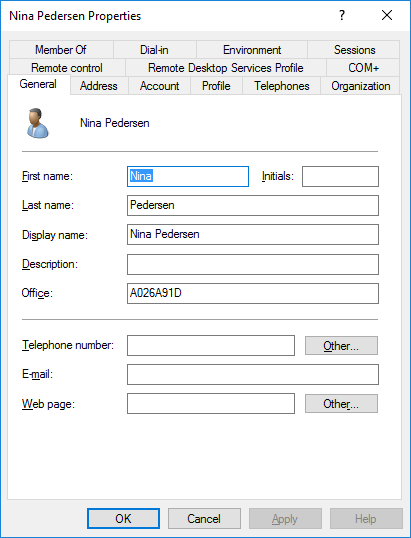 Windows Server Active Directory
Windows Server Active DirectoryAssicurarsi di selezionare [Personalizzato] nell'opzione [Connessione LDAP] .
Quindi, inserire le credenziali di accesso LDAP: [Nome utente LDAP] e [Password LDAP]. In base al valore dell'opzione [Suffisso per il nome utente], il nome utente è esteso automaticamente con il nome di dominio completo o il suffisso del nome utente.
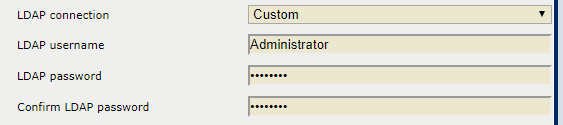 Autorizzazione LDAP
Autorizzazione LDAPAggiungere i gruppi di utenti di dominio PRISMAsync Print Server che fanno riferimento ai gruppi di utenti LDAP a cui gli account utente smartcard NFC appartengono.
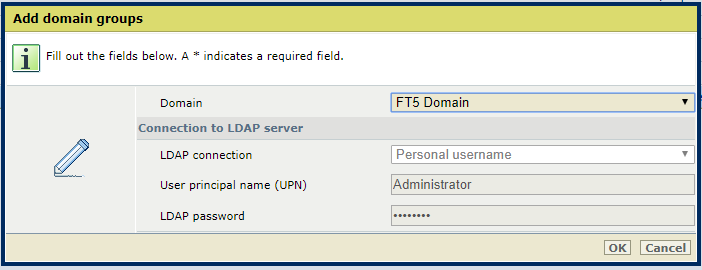 Aggiungi gruppi di domini
Aggiungi gruppi di dominiAggiungere i gruppi di utenti di dominio a cui appartengono gli utenti smartcard NFC.
Assicurarsi di selezionare [Nome utente personale] nell'opzione [Connessione LDAP].
Immettere le credenziali di accesso di LDAP nei campi [Nome principale utente (UPN)] e [Password LDAP].
In base al valore dell'opzione [Suffisso per il nome utente], il nome utente è esteso automaticamente con il nome di dominio completo o il suffisso del nome utente.
La configurazione della smartcard NFC prevede una serie di opzioni e un test per verificare la configurazione. Pertanto, collegare un lettore di smartcard e utilizzare una smartcard NFC.
Collegare il lettore a una porta USB libera nella parte posteriore di PRISMAsync Print Server.
Aprire il Settings Editor e accedere a: .
 Scheda [Utenti]
Scheda [Utenti] Fare clic su [Configurare smartcard NFC].
 Opzione [Configurare smartcard NFC]
Opzione [Configurare smartcard NFC] Utilizzare l'opzione [Utilizzare smartcard NFC per l'accesso] per abilitare l'utilizzo di smartcard NFC.
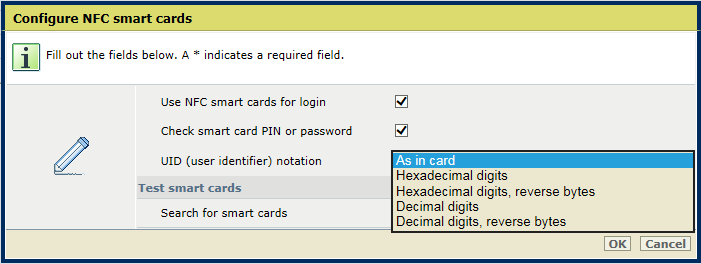 Opzioni [Configurare smartcard NFC]
Opzioni [Configurare smartcard NFC] Utilizzare l'opzione [Verificare il PIN o la password della smartcard] per includere la verifica della password che fa riferimento alla password LDAP dell'utente.
Utilizzare l'opzione [Notazione UID (identificativo dell'utente)] per indicare la modalità di visualizzazione dell'UID (user identifier) nelle informazioni utente LDAP.
Fare clic su [OK] o procedere con il test per verificare la configurazione della smartcard.